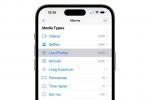The Nintendo Switch რეალურად გთავაზობთ გადატვირთვის ერთზე მეტ გზას, ან "ინიციალიზაცია”, მისი firmware, პოტენციურად დაზოგავს თქვენს შენახულ მონაცემებს, თუ თქვენ აირჩევთ. სინამდვილეში, არსებობს მრავალი ვარიანტი სხვადასხვა ტიპის მონაცემების წასაშლელად, თქვენი საჭიროებიდან გამომდინარე. აქ არის ყველაფერი, რაც უნდა იცოდეთ თქვენი Nintendo Switch-დან მონაცემების წაშლის შესახებ, მათ შორის, თუ როგორ უნდა გააკეთოთ ქარხნული პარამეტრების აღდგენა.
შინაარსი
- როგორ აღვადგინოთ თქვენი Nintendo Switch ქარხნულად
- როგორ დავასრულოთ „რბილი გადატვირთვა“ Nintendo Switch-ზე
- რა უნდა გააკეთოთ, როდესაც თქვენს გადამრთველს „ინიციალიზებული“ გაქვთ
უბრალოდ დარწმუნდით, რომ თქვენი სარეზერვო ასლი გაქვთ საუკეთესო Switch თამაშები სანამ გააკეთებ.
რეკომენდებული ვიდეოები
Ადვილი
5 წუთი
Nintendo Switch კონსოლი

როგორ აღვადგინოთ თქვენი Nintendo Switch ქარხნულად
თქვენი გადამრთველის გადატვირთვის ყველაზე მარტივი, მაგრამ ყველაზე მუდმივი გზა არის მთავარი მენიუდან. ამ ეკრანიდან სხვადასხვა ვარიანტია ხელმისაწვდომი, მათ შორის კონსოლის ინიციალიზაცია
– რომელიც გაასუფთავებს თქვენს სისტემას. სანამ გადამრთველის ქარხნული პარამეტრების გადატვირთვისთვის საჭირო ნაბიჯებს გადახედავთ, აქ არის სწრაფი გადახედვა, თუ რა არჩევანი გექნებათ მთავარ მენიუში.ქეშის გადატვირთვა: გამოიყენეთ ეს პარამეტრი, თუ გსურთ წაშალოთ ინტერნეტ ბრაუზერის მონაცემები თქვენი Switch-დან, მაგრამ შეინახოთ ყველაფერი დანარჩენი. ეს მოიცავს შენახულ მომხმარებლის ID-ებს და პაროლებს სხვადასხვა ვებსაიტებისთვის, როგორიცაა Twitter და ფეისბუქი, ისევე როგორც თქვენი Switch ბრაუზერის ისტორია.
კლავიატურის გადატვირთვა: Switch-ის ვირტუალური კლავიატურა ყურადღებას აქცევს თქვენს მიერ აკრეფილ ნივთებს და ინახავს მონაცემებს სიტყვებისა და ფრაზების შესახებ, რომლებსაც ხშირად იყენებთ. ის იყენებს ამ მონაცემებს, რათა შემოგთავაზოთ სიტყვების პროგნოზირებადი ტიპის ვარიანტები, რომლებსაც ხშირად იყენებთ, ასე რომ თქვენ არ გჭირდებათ თითოეული სიტყვის ჩაწერა კლავიატურის გამოყენებისას, რაც დააჩქარებს პროცესს. ეს პარამეტრი ასუფთავებს პროგნოზირებულ ტექსტურ მონაცემებს.
microSD ბარათის ფორმატირება: იმისათვის, რომ გამოიყენოთ microSD ბარათი, როგორც დამატებითი მეხსიერება Switch-ისთვის, ის უნდა იყოს ფორმატირებული. ეს პარამეტრი წაშლის ნებისმიერ მონაცემს microSD ბარათზე, რომელსაც აერთებთ Switch-ს, რაც საშუალებას მოგცემთ გამოიყენოთ კონსოლში, როდესაც დაასრულებთ. თუ გადამრთველზე microSD ბარათის გამოყენებისას შეცდომებს წააწყდებით, ეს არის თქვენთვის სასურველი ვარიანტი.
კონსოლის ინიციალიზაცია: ეს არის ყველაზე დიდი. ეს ოფცია აბრუნებს თქვენს Switch-ს მის გარეთ არსებულ მდგომარეობაში, წაშლის ყველა შენახულ მონაცემს, ეკრანის ანაბეჭდს, ვიდეოს, Switch მომხმარებლის სახელებს, ვებ ბრაუზერის მონაცემებს, თამაშის მონაცემებს და სისტემის განახლებებს. ის ასევე აღადგენს სისტემის პარამეტრებს, როგორიცაა მშობლის კონტროლი მათ ნაგულისხმევად. თუ თქვენ გაქვთ Nintendo მომხმარებლის ანგარიში დაკავშირებული ონლაინ სერვისებთან, როგორიცაა Nintendo eShop, ანგარიში კვლავ იარსებებს ონლაინ, მაგრამ ის აღარ იქნება დაკავშირებული Switch-თან. Nintendo-ს თანახმად, მიკროSD ბარათზე შენახული Switch-ის ნებისმიერი მონაცემი არ წაიშლება. გარდა თქვენი ეკრანის ანაბეჭდებისა და ვიდეოებისა, თქვენი microSD ბარათის მონაცემები გამოუსადეგარი გახდება.
გამოიყენეთ ეს ვარიანტი მხოლოდ როგორც უკანასკნელი საშუალება, ან თუ თქვენ საერთოდ მოიშორებთ Switch-ს, ან შეგხვდებათ შეცდომები, რომლებიც იმდენად შემაშფოთებელია, რომ სხვა ვარიანტი არ გამოასწორებს კონსოლს. Nintendo აღნიშნავს, რომ თქვენ ასევე გჭირდებათ თქვენი კონსოლი ინტერნეტთან დაკავშირება მის რეფორმატებისთვის.
ყოველივე ამის გათვალისწინებით, აი, როგორ უნდა დაიწყოს გადართვის გადატვირთვის პროცესი:
Ნაბიჯი 1: Ზე მთავარი ეკრანზე, გადადით Სისტემის პარამეტრები მენიუ, რომელიც მდებარეობს ეკრანის ბოლოში - ეს არის ხატულა, რომელიც გადაცემას ჰგავს.
ნაბიჯი 2: დააჭირეთ ა ღილაკი ეკრანის მარცხენა მხარეს არსებული პარამეტრების სიის ამოსაღებად.
დაკავშირებული
- ჩვენ შევადგინეთ ყველა საუკეთესო (და ყველაზე ცუდი) ვიდეო თამაშების სისტემის გაშვების ხმა
- როგორ გადავიტანოთ მონაცემები თქვენი PS4-დან PS5-ზე
- როგორ გავატაროთ პირდაპირი სტრიმინგი Nintendo Switch-ზე
ნაბიჯი 3: პარამეტრების სიიდან აირჩიეთ სისტემა.

ნაბიჯი 4: The სისტემა მენიუს პარამეტრები გამოჩნდება ეკრანის მარჯვენა მხარეს. თქვენ უნდა გადახვიდეთ ისევ ქვედა ვარიანტზე, ინიციალიზაცია. ამის შემდეგ გამოჩნდება ახალი მენიუ ყველა ზემოაღნიშნული ვარიანტით თქვენი გადამრთველის გადატვირთვისთვის.
როგორ დავასრულოთ „რბილი გადატვირთვა“ Nintendo Switch-ზე
არსებობს მეორე, ნაკლებად მკვეთრი გზა თქვენი გადამრთველის „ინიციალიზაციისთვის“, თუ შეცდომებთან ან სხვა პრობლემებთან გაქვთ საქმე. კონსოლის „შენარჩუნების რეჟიმის“ გამოყენებით, შეგიძლიათ წაშალოთ მონაცემების უმეტესი ნაწილი თქვენი გადამრთველიდან, ხოლო უკან დატოვოთ თამაშების შენახვა, მომხმარებლის ინფორმაცია და ეკრანის ანაბეჭდები.
არსებობს შენარჩუნების რეჟიმის სხვა ვარიანტებიც, რომლებიც შეიძლება დაგჭირდეთ, თუ შეცდომებთან გაქვთ საქმე, ამიტომ სცადეთ ეს რეჟიმი თქვენი კონსოლის სრულად ხელახალი ინიცირებამდე. მოვლის რეჟიმი საშუალებას გაძლევთ გვერდის ავლით გვერდის ავლით ძირითადი Switch ოპერაციული სისტემა, რაც შეიძლება სასარგებლო იყოს შეცდომების თავიდან ასაცილებლად, რომლებიც აფერხებენ თქვენს უნარს Სისტემის პარამეტრები მენიუ.
Ნაბიჯი 1: ტექნიკური რეჟიმზე წვდომისთვის გამორთეთ გამორთვა დაჭერით Ძალა ღილაკი კონსოლის თავზე, შემდეგ აირჩიეთ დენის პარამეტრები > Გამორთვა.

ნაბიჯი 2: როდესაც გადამრთველი მთლიანად გამორთულია, გეჭიროთ ორივე ხმის ამაღლება და Ხმის დაწევა ღილაკები, ასევე Ძალა ღილაკი. გააგრძელეთ ისინი დაჭერით სანამ დაინახავთ Nintendo-ს და Switch-ის ლოგოებს ეკრანზე, სანამ არ დაინახავთ მოვლის რეჟიმი მენიუ გამოჩნდება.
ნაბიჯი 3: იქიდან, თქვენ გაქვთ რამდენიმე ვარიანტი, თუ როგორ უნდა დააფიქსიროთ თქვენი გადამრთველი.
განახლების სისტემა: თუ შეხვდებით შეცდომებს, რომლებიც ფიქრობთ, რომ შეიძლება გამოსწორდეს Switch-ის სისტემის პროგრამული უზრუნველყოფის განახლებით, ეს არის თქვენთვის სასურველი ვარიანტი. ეს ვარიანტი იყენებს თქვენს Wi-Fi კავშირს Switch-ის უახლესი პროგრამული უზრუნველყოფის ჩამოსატვირთად და სისტემის განახლებისთვის.
კონსოლის ინიცირება შენახული მონაცემების წაშლის გარეშე: ეს არის "95% ქარხნული გადატვირთვის" ვარიანტი, თუ თქვენ დაადგინეთ პრობლემა თქვენი Switch-ის პროგრამულ პროგრამასთან ან თამაშთან დაკავშირებით. ის „ინიციალიზებს“ კონსოლის უმეტესი ნაწილის, წაშლის თქვენს თამაშებს და პროგრამულ განახლებებს და აღადგენს კონსოლის პროგრამული უზრუნველყოფა ქარხნულ პარამეტრებში, მაგრამ ის ინახავს თქვენი თამაშის შენახვებს, ეკრანის ანაბეჭდებს, ვიდეოებს და მომხმარებლის მონაცემებს ხელუხლებელი. თუ პრობლემები გაქვთ თქვენს გადამრთველთან, მაგრამ არ გსურთ დაკარგოთ ყველა თქვენი მონაცემები, გამოიყენეთ ეს ვარიანტი.
როგორც კონსოლის სრული ინიციალიზაციის შემთხვევაში, ეს პარამეტრი ასევე გამოუსადეგარი გახდის microSD ბარათზე არსებულ ნებისმიერ მონაცემს, რომელსაც იყენებთ Switch-ით.
კონსოლის ინიციალიზაცია: სისტემის პარამეტრების მენიუს ოფციის მსგავსად, ეს არის დიდი ვარიანტი, რომელიც მთლიანად წაშლის თქვენს გადამრთველში შენახულ ყველა მონაცემს და აღადგენს მას ყუთიდან გამოსულ მდგომარეობაში.


რა უნდა გააკეთოთ, როდესაც თქვენს გადამრთველს „ინიციალიზებული“ გაქვთ
შესაძლებელია, რომ დაკარგოთ თქვენი მონაცემების ნაწილი, როდესაც აღადგენთ Nintendo Switch-ს ქარხნულ პარამეტრებში. მაგრამ ყველაფერი არ დაიკარგება; თქვენ შეძლებთ ხელახლა დააინსტალიროთ ადრე შეძენილი თამაშები.
მას შემდეგ, რაც მოთამაშე კვლავ დაუკავშირებს Switch-ს თავის Nintendo ანგარიშს, მას შეეძლება მოხერხებულად ჩამოტვირთოთ თამაშები ან DLC Nintendo-ს eShop-დან. არავის უწევს დრო დახარჯოს საყვარელი თამაშების ფიზიკურ ასლზე ფიქრში. გეიმერებს ექნებათ მათი ხელახლა ინსტალაციის შესაძლებლობა ცოტა მოგვიანებით.
რისი გაკეთებაც მოთამაშეს მოუწევს არის ჩადოს თავისი microSD ბარათი კომპიუტერში, სანამ რაიმეს გადაფორმატებას შეეცდება. ბარათის შიგნით ჩასვლის შემდეგ აირჩიეთ ალბომი საქაღალდე. იქიდან შეგიძლიათ იპოვოთ და გადატვირთოთ წინასწარ შენახული სურათები, ეკრანის ანაბეჭდები ან დამატებითი ფაილები კომპიუტერში. ამის დასრულების შემდეგ, უბრალოდ გაასრიალეთ SD ბარათი უკან და ჩადეთ Switch კონსოლში. ამ დროს Switch მოწყობილობა უნდა დაუბრუნდეს ნაგულისხმევ პარამეტრებს.
რედაქტორების რეკომენდაციები
- საუკეთესო მომავალი Nintendo Switch თამაშები: 2023, 2024 და შემდგომ
- ეს მარტივი ხრიკი დაზოგავთ 70 დოლარს Nintendo Switch OLED-ზე
- დაზოგეთ 28% The Legend of Zelda: Breath of the Wild დღეს
- როგორ შევქმნათ საქაღალდეები PS5-ზე
- Fortnite Artifact Axe: როგორ გაანადგუროთ ქვები და საუკეთესო ადგილმდებარეობა